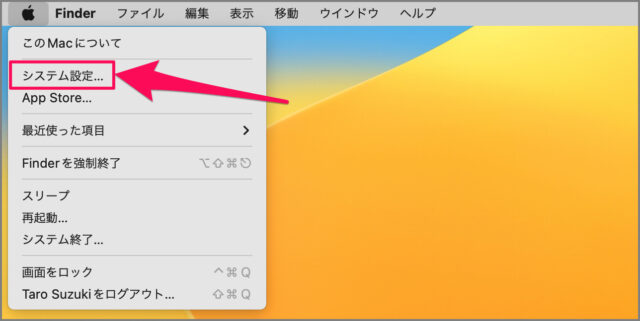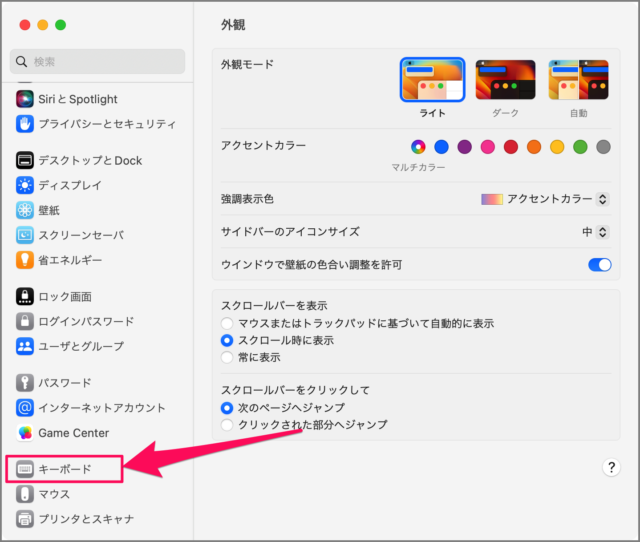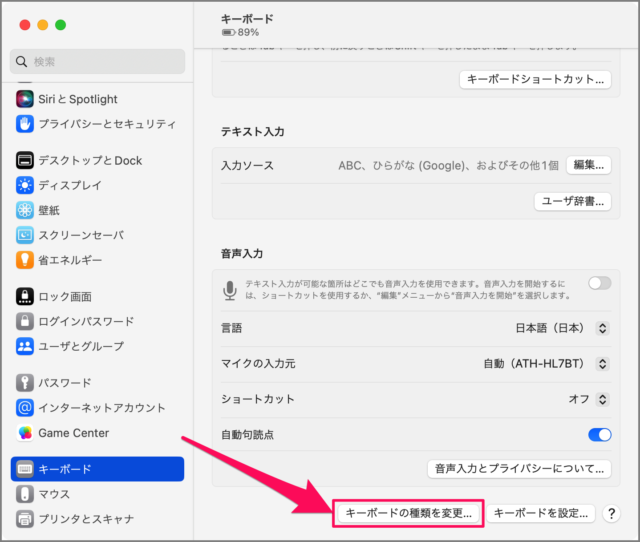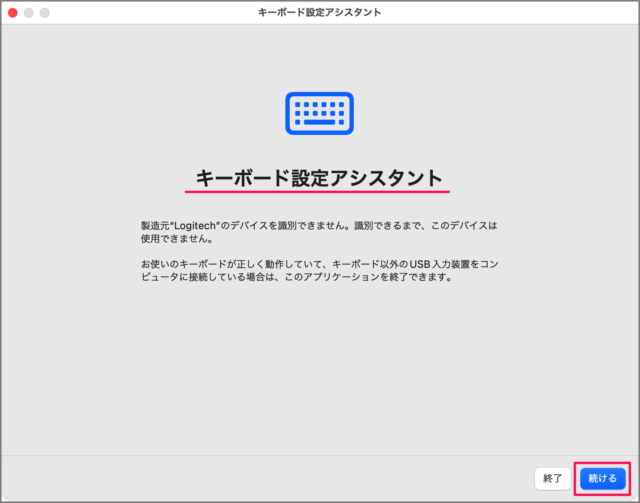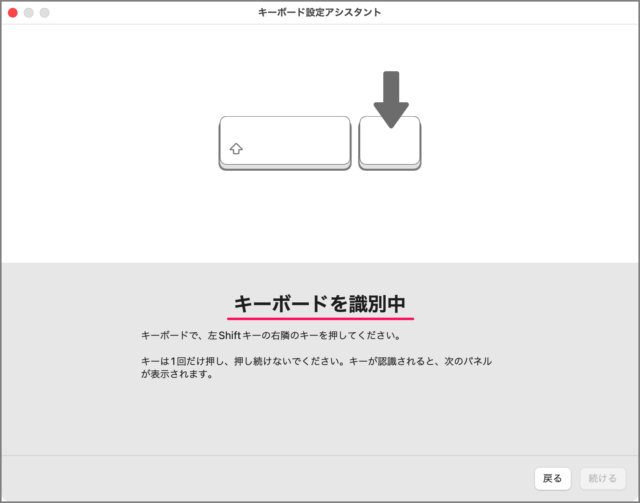目次
Mac の「キーボード設定アシスタント」を起動する方法を紹介します。
キーボードの配列がおかしい……新しく Mac に接続したキーボードを設定したい……そんな場合は「キーボード設定アシスタント」を起動して、設定しましょう。
キーボード設定アシスタントを使用することで、Mac に接続したキーボードを設定することができます。
「キーボード設定アシスタント」を起動する方法は?
Mac の「キーボード設定アシスタント」を起動する方法は次の手順です。
-
[システム設定] を起動する
アップルメニューから [システム設定] を起動しましょう。 -
[キーボード] を選択する
システム設定の左メニューにある [キーボード] を選択します。 -
[キーボードの種類を変更] をクリックする
キーボード設定の右側を下へスクロールし、 [キーボードの種類を変更] をクリックしましょう。 -
[キーボード設定アシスタント] で作業する
このように [キーボード設定アシスタント] が起動します。[続ける] をクリックし
キーボードを識別中です……あとは画面に従って、キーボードを設定しましょう。
これで Mac の「キーボード設定アシスタント」を起動する方法の解説は終了です。